Bir ile Timely hesabınızla, etkinlik sayfalarınıza kolayca görseller ekleyerek hedef kitlenizin dikkatini çekebilir veya etkinlikleriniz hakkında ek ayrıntılar sağlayabilirsiniz. Görünüşünüz için bir özellik resmi ekleyebilirsiniz. etkinlik takvimi ve etkinlik açılış sayfanızın üst kısmında, ayrıca etkinliğinizin açıklamasındaki resimlerde. Bu yazıda etkinlik gönderilerinize nasıl görsel ekleyeceğinizi öğreneceksiniz.
1. Etkinlik Gönderilerinize Neden Resim Eklemelisiniz?
Birinin dikkatini çekmek her zaman kolay değildir ama onu korumak mı? Bu tamamen başka bir hikaye. Ortalama olarak insanların 8 saniyelik bir dikkat süresi vardır. Bu nedenle, içeriğinizde gezinirken mümkün olduğu kadar uzun süre eğlenmelerini sağlamak istiyorsunuz. etkinlik web sitesi.
Bunu yapmanın en iyi yollarından biri kaliteli görsellerdir. Günümüzde web sitesi ziyaretçilerinin çoğunluğu, çevrimiçi içeriği kelime kelime okumak yerine tarıyor. Bu, ilgili fotoğrafların etkinliklerinizin fark edilme şansını büyük ölçüde artıracağı anlamına gelir. Gerçekten de, iyi görseller sergilemek, etkinliğinizin diğerlerinden öne çıkmasını sağlayabilir ve sosyal medyadaki ilginin artmasını sağlayabilir.
Üstelik, o zamandan beri Bir resim bin kelime değerinde bir olup, görselleri kullanmak hedef kitlenizin etkinlik içeriğinizi daha basit bir şekilde özümsemesine yardımcı olabilir. Seçtiğiniz görsellere bağlı olarak etkinliklerinizin neyle ilgili olduğu konusunda daha net bir fikir verebilirler.
Son olarak takip ederek Etkinlik SEO En İyi Uygulamalarıgörseller Google aramalarında daha üst sıralarda yer almanıza yardımcı olabilir.
2. Etkinlik Sayfanıza Öne Çıkan Bir Görsel Eklemek
Öne çıkan görsel, etkinliğinizin ana görselidir. Etkinlik gönderinizin üst kısmında ve diğer tüm etkinliklerle birlikte takviminizde görünecektir. Bazıları Timely'S takvim görünümleri Öne çıkan bir görsele ihtiyaç duymazsınız; takviminizi daha güzel ve daha düzenli hale getirmenin harika bir yoludur.
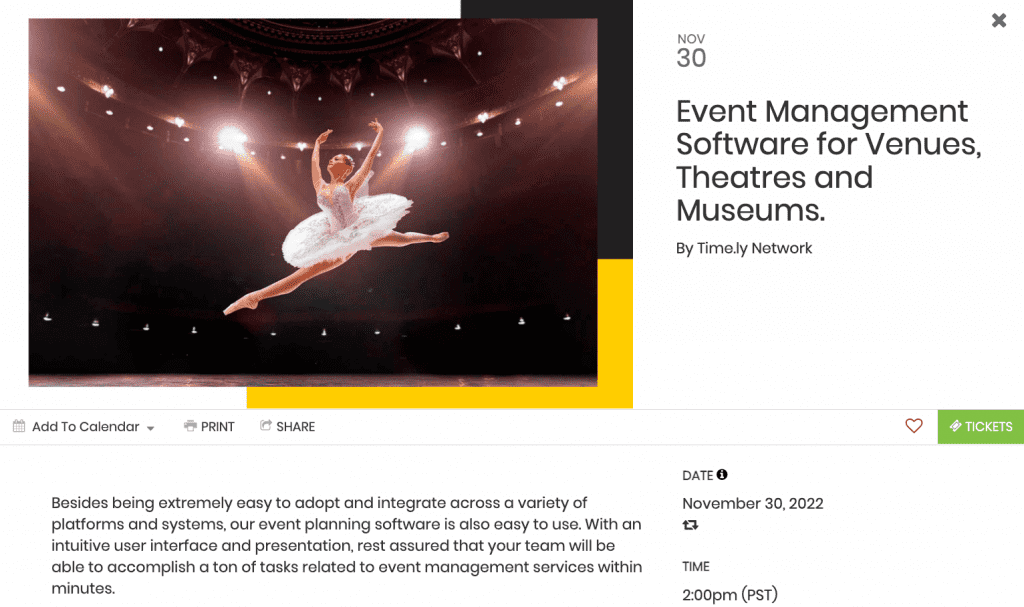
Etkinlik gönderinize öne çıkan bir görsel eklemek için aşağıdaki basit adımları izleyin:
- Oturum açın Timely Hesap.
- Karşılama sayfasında, Randevu sayfanın üst kısmındaki düğme kısayolu. Alternatif olarak ana gezinme menüsünü kullanabilir ve ardından Etkinlikler.
- Üzerinde Randevu bölümünde etkinliğinizi oluşturmaya başlayabilirsiniz. İsterseniz düzenlemek için önceden oluşturulmuş bir etkinliği de seçebilirsiniz.
- Bul Özellikli resim öğe. Orada iki düğme göreceksiniz: Medya kütüphanesi ve Yükleyin.
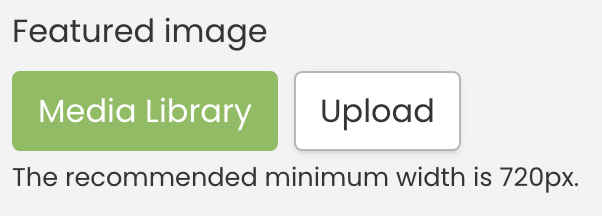
- Daha önce kullanılmış bir görseli eklemek için Medya kütüphanesi. Resim galeriniz ekranda açılacaktır. Burada görselinizi arayabilir ve ardından doğru dosyayı seçebilirsiniz.
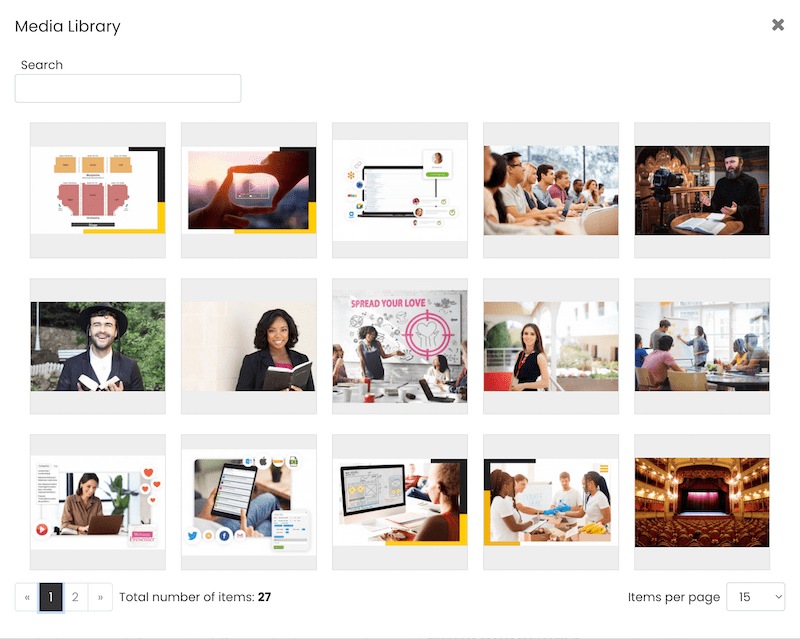
- Yeni bir resim eklemek istiyorsanız, Foto Yükle düğme. Bilgisayarınızdan bir resim seçmenizi sağlayan bir açılır kutu görünecektir. Uygun bir alternatif metin verin ve ardından İndirim düğme. Resminiz otomatik olarak cihazınıza kaydedilecektir. Timely Medya kütüphanesi.
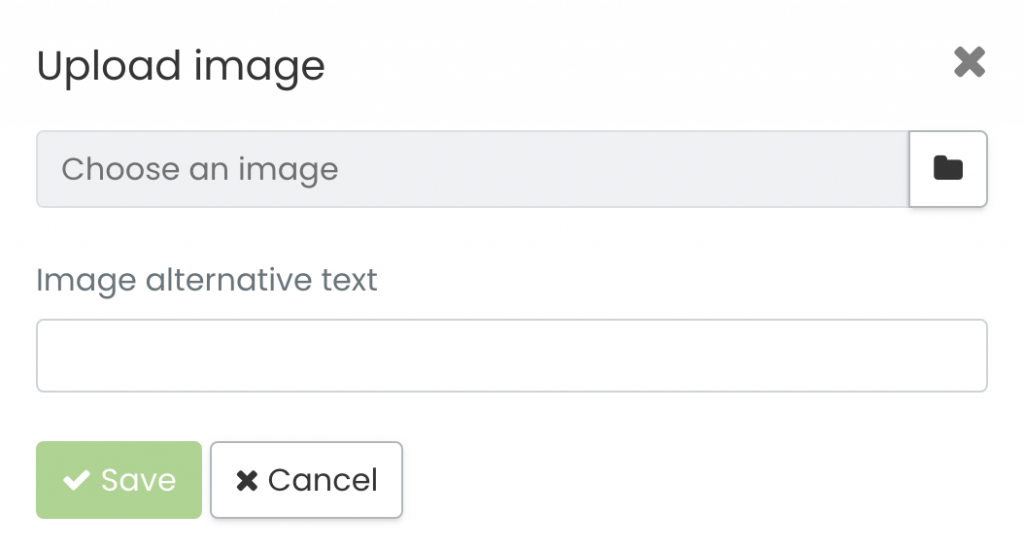
ÖNEMLİ: Resimleri bilgisayarınıza yüklerken Timely hesabımızı takip etmenizi öneririz. Görsellerle İlgili En İyi Uygulamalar dosya formatı, boyutu, kalitesi ve görsel açısından alternatif metin.
Etkinliğiniz için bir görseliniz yoksa ve hemen bir etkinlik yayınlamanız gerekiyorsa endişelenmeyin. İlgili tüm bilgileri ekleyebilir ve etkinliğinizi herhangi bir resim olmadan yayınlayabilirsiniz. Bu durumda, takvim resminiz varsayılan öne çıkan görseliniz olarak kullanılacaktır. Etkinliğinizi düzenleyerek daha sonra istediğiniz zaman bir resim ekleyebilirsiniz.
2. Etkinlik Gönderisinin Gövdesine Nasıl Resim Eklenir?
Açıklamanın içine görseller ekleyerek etkinlik sayfalarınızda “blog yazısı efekti” yaratabilirsiniz çünkü metin paragrafları arasına görseller eklemiş olacaksınız. Sonuç olarak, hedef kitlenizin metni sindirmek için daha fazla zamanı olacak ve etkinlik açıklamanızı okumaya devam etme olasılıkları daha yüksek olacaktır.
Etkinlik gönderilerinize ek görseller eklemek için aşağıdaki adımları uygulamanız yeterlidir:
- Oturum açın Timely Hesap.
- Karşılama sayfasında, Randevu sayfanın üst kısmındaki düğme kısayolu. Alternatif olarak ana gezinme menüsünü kullanabilir ve ardından Etkinlikler.
- Üzerinde Randevu bölümünde yeni bir etkinlik oluşturmaya başlayın. İsterseniz düzenlemek için önceden oluşturulmuş bir etkinliği de seçebilirsiniz.
- Etkinliğe git Tanım bölümüne tıklayın ve ardından Resim ekle / düzenle ikon.
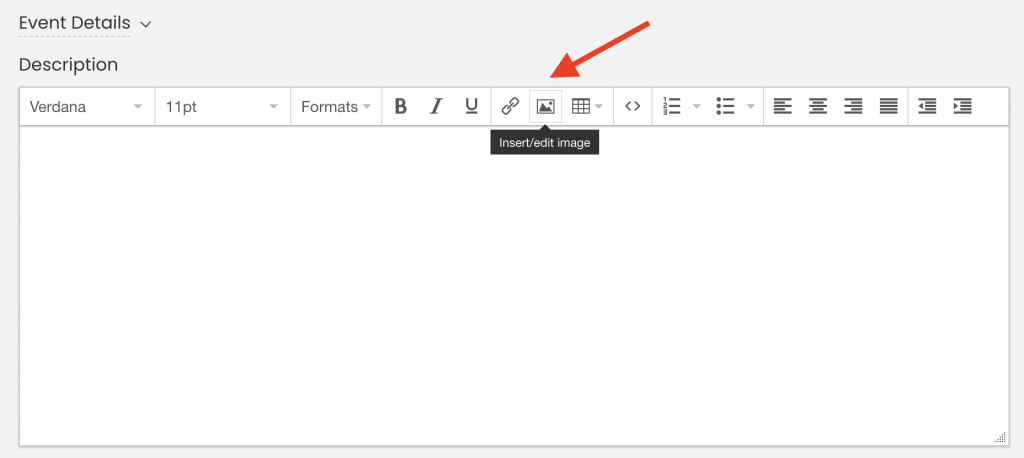
- Bilgisayarınızdan bir resim seçmenizi sağlayan bir açılır kutu görünecektir. Daha sonra bir görsel açıklaması ekleyin ve ardından Tamam. Yüklenen resim hemen cihazınızda saklanacaktır. Timely Medya kütüphanesi.
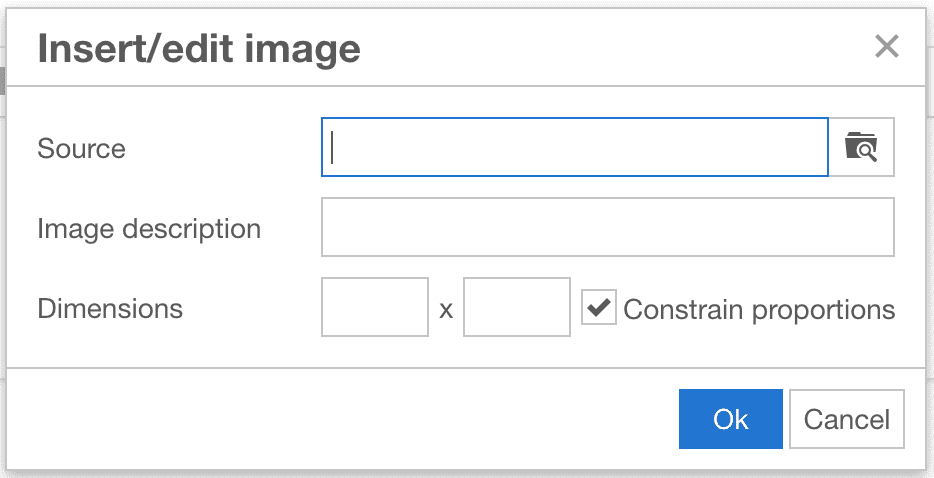
ÖNEMLİ: Resimleri bilgisayarınıza yüklerken Timely hesabımızı takip etmenizi öneririz. Görsellerle İlgili En İyi Uygulamalar dosya formatı, boyutu, kalitesi ve görsel açısından alternatif metin.
- Geriye kalan tüm etkinlik bilgileriyle birlikte etkinlik sayfanızın kurulumunu tamamlayın. İşiniz bittiğinde, Yayınlamak düğmesine basın.
Etkinlik yayınlandıktan sonra web sitenizin ziyaretçileri, çevrimiçi takviminizdeki etkinlik gönderinize tıkladıklarında tüm ek görsellerinizi görebileceklerdir.
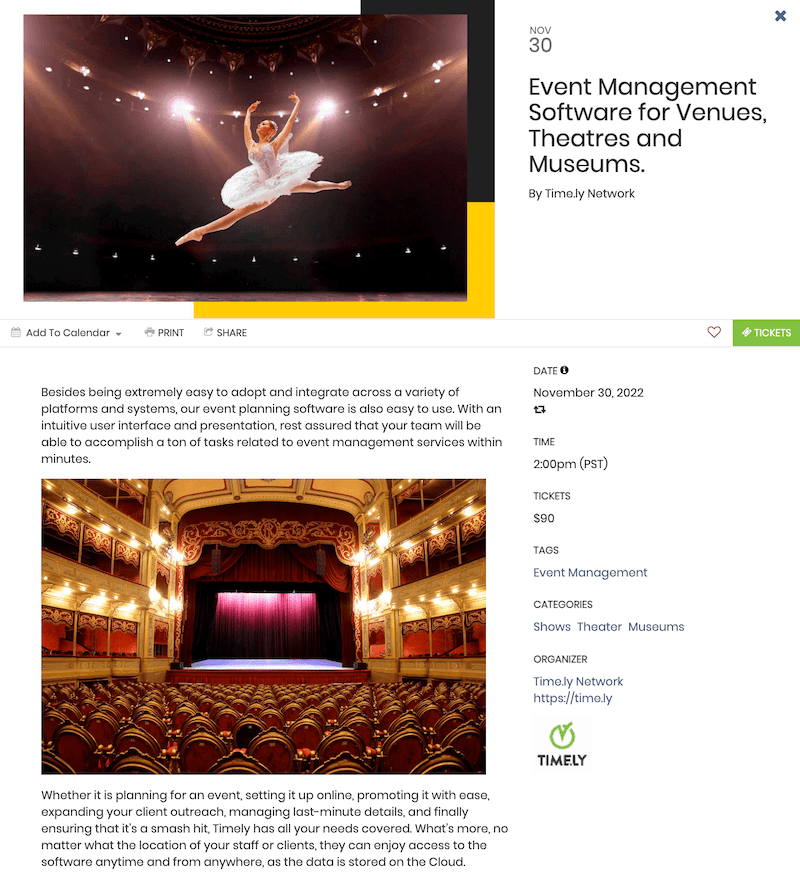
Etkinlik gönderilerinize nasıl resim ekleyeceğinizi öğrenmenin yanı sıra, bu kılavuzu izleyerek SlideShare sunumlarını etkinlik gönderilerinize nasıl dahil edeceğinizi de keşfedebilirsiniz: Etkinlik Gönderilerinize SlideShare Sunumları Nasıl Eklenir? Ayrıca ekleyebilirsiniz ses açıklamaları Etkinlik ayrıntılarınızı geliştirmek için. Bu güçlü özelliklerle etkinlik listelerinizin görsel çekiciliğini ve etkileşimini artırın.
Bunu not et Timely olay yazılımı ayrıca sağlar marka logoları ekleyin takviminize ve resimlere filtreler ekleyerek takviminizi benzersiz ve güzel hale getirin.
Ek Yardıma mı ihtiyacınız var?
Daha fazla rehberlik ve destek için lütfen sayfamızı ziyaret edin. Yardım Merkezi. Herhangi bir sorunuz varsa veya yardıma ihtiyacınız varsa, müşteri başarı ekibimizle iletişime geçmekten çekinmeyin. Timely hesabın kontrol paneli.
Uygulama ve kullanma konusunda ek yardıma ihtiyaç duymanız durumunda Timely olay yönetim sistemi, yardımcı olmaktan memnuniyet duyarız. Tümünü keşfedin profesyonel ve yönetilen etkinlik hizmetleri size teklif edebiliriz ve Bizimle temasa geçin bugün!